Javítás: Az Elveszett bárka nem töltődik be az EasyAntiCheat EAC hiba miatt
Vegyes Cikkek / / February 17, 2022
Nagyon szép keverék akcióstílusa van a harcnak és az RPG-nek is. Ennek az izometrikus 3D-s fantasy, masszívan többszereplős online akció-szerepjátéknak a harcrendszere fantasztikusan és pörgőssé teszi az embert, rengeteg variáció és alosztály közül választhat. Az első napon rengeteg tartalom vár ránk.
Bár a Tripod Studio és a Smilegate játékfejlesztő leányvállalata, a Smilegate RPG közösen fejleszti, a felhasználók továbbra is gyakran szembesülnek néhány zavaró hibával. Az egyik ilyen hiba a Elveszett bárka sikertelen vagy nem töltődik be az EasyAntiCheat EAC hiba miatt. Nos, ez az EAC-hiba a legutóbbi patch-frissítéstől kezdett megjelenni.
A jó hír azonban az, hogy a fejlesztők nagyon jól ismerik ezt a problémát, és biztosak abban, hogy csapatuk dolgozik rajta, és hamarosan bevezetnek néhány javítást a problémára. Szóval, amíg nem nyújtanak javítást, mit tehet? A válasz egyértelmű; kipróbálhatja az alább említett javításokat. Szóval, nézzük meg:

Az oldal tartalma
-
Az EasyAntiCheat EAC-hiba miatt nem betöltődő Elveszett bárka javítása
- 1. javítás: Indítsa újra a játékot
- 2. javítás: Indítsa újra az eszközt
- 3. javítás: Futtassa a Lost Ark-ot rendszergazdaként
- 4. javítás: Tiltsa le a háttéralkalmazásokat
- 5. javítás: Kapcsolja ki a rátéteket
- 6. javítás: Ellenőrizze a játékfájl integritását
- 7. javítás: Telepítse újra az EasyAntiCheat alkalmazást
- 8. javítás: A proxy/VPN szolgáltatás letiltása
- 9. javítás: Telepítse újra a játékot
Az EasyAntiCheat EAC-hiba miatt nem betöltődő Elveszett bárka javítása
Tehát itt van néhány trükk, amellyel megoldhatja az EasyAntiCheat EAC hiba hibáját a Lost Ark játékban. Ezért ügyeljen arra, hogy ezeket a trükköket nagyon óvatosan hajtsa végre, és ne hagyja el az útmutatót addig, amíg meg nem találja magának a tökéleteset.
1. javítás: Indítsa újra a játékot
Mielőtt a többi javítással kezdenénk, javasoljuk, hogy egyszer indítsa újra a játékot, és ellenőrizze, hogy hatással van-e rá a hiba elhárítása érdekében. Lehetséges, hogy az EAC-hiba valamilyen átmeneti hiba miatt következik be, amely könnyen eltávolítható a játék újraindításával.
2. javítás: Indítsa újra az eszközt
Tegyük fel, hogy már többször újraindította a játékot, és továbbra is úgy találja, hogy a probléma továbbra is megjelenik. Ezután próbálja meg újraindítani az eszközt, mivel előfordulhat, hogy egyes tárolt gyorsítótár-fájlok miatt a játék nem tudja elolvasni a szükséges fájlokat.
Tehát a probléma megoldásához el kell távolítania a sérült gyorsítótár-fájlokat. De hogyan? Nos, egyszerűen újraindíthatja az eszközt az összes ideiglenes hibát okozó fájl eltávolításához. Ezután, miután sikeresen újraindította az eszközt, újra futtathatja a játékot, és ellenőrizheti, hogy a probléma megoldódott-e vagy sem.
3. javítás: Futtassa a Lost Ark-ot rendszergazdaként
Előfordulhat, hogy a játék nem kapja meg a megfelelő működéshez szükséges erőforrásokat. Tehát, ha ez a helyzet, akkor meg kell próbálnia futtatni a játékot a Futtatás rendszergazdaként használatával, mert legalább ez biztosítja, hogy a játéknak legyen engedélye a szükséges erőforrás használatára és használatára vonatkozik. Tehát ehhez a következőket kell végrehajtania:
- Először vigye az egérmutatót az asztalra, és kattintson a jobb gombbal a játékra .alkalmazás ikon.
- Ezután a legördülő helyi menüből válassza ki a tulajdonságait választási lehetőség.
-
Ezt követően váltson a Kompatibilitás fület és pipát jelölje be a mellett található négyzetet Futtassa ezt a programot rendszergazdaként választási lehetőség. Ezután nyomja meg a Alkalmaz valamint a Rendben gomb. Ez az. Most indítsa el a játékot, és ellenőrizze, hogy a probléma megoldódott-e vagy sem.

4. javítás: Tiltsa le a háttéralkalmazásokat
A probléma hátterében valószínűleg a háttéralkalmazások állnak. Sok felhasználó azonban arról számolt be, hogy a háttéralkalmazások letiltása után. Tehát ezt is kipróbálhatja, és ellenőrizheti, hogy segít-e megoldani a problémát. Tehát a következőket kell követnie:
Reklámok
- Kezdetben jobb gombbal kattintson a Start menüre, és válassza ki Feladatkezelő a megnyitott listából.
- Ezt követően navigáljon a Folyamatok lapon, és válassza ki az összes olyan alkalmazást, amely szerinte sok erőforrást fogyaszt.
-
Ezután nyomja meg a Utolsó feladat gombot, hogy leállítsa az alkalmazás futását a háttérben.

5. javítás: Kapcsolja ki a rátéteket
Tegyük fel, ha továbbra is zavar, mert a játék nem töltődik be az EasyAntiCheat EAC hibája miatt, még akkor sem, ha a játékot rendszergazdai jogokkal futtatta. Ezután előfordulhat, hogy néhány átfedő alkalmazás megakadályozza a játék megfelelő működését. Tehát az átfedő alkalmazások letiltása lesz a megfelelő lehetőség az EasyAntiCheat EAC hiba miatti játék nem töltődik be.
6. javítás: Ellenőrizze a játékfájl integritását
Előfordulhat, hogy néhány játékfájlja megsérül, ami miatt az EasyAntiCheat EAC hibája miatt nem töltődik be. Tehát ebben az esetben ellenőrizze a játékfájl sértetlenségét, hogy ellenőrizze, nem hiányoznak-e vagy sérültek-e bizonyos fájlok. Ezért egyszerűen megnyithatja a játékindítót, és ellenőrizheti a fájlokat. Tehát, ha ezt megtette, egyszerűen újraindíthatja a rendszert, és ellenőrizheti, hogy a probléma megoldódik-e vagy sem.
7. javítás: Telepítse újra az EasyAntiCheat alkalmazást
Előfordulhat, hogy az EasyAntiCheat fájljai megsérülnek, ami miatt ezt a hibát kapja. Tehát az EasyAntiCheat fájlok újratelepítése lesz a megfelelő választás. Ezért vessünk egy pillantást az irányelvekre:
Reklámok
- Kezdetben indítás Steam kliens és vigye az egérmutatót a Könyvtár. Ezután válassza ki Elveszett bárka.
- Ezt követően kattintson a Beállítások, amely úgy néz ki, mint egy fogaskerék ikon, és válassza ki a Kezelése.
-
Ezután kattintson a Böngésszen a helyi fájlok között és érintse meg a EasyAntiCheat mappát.
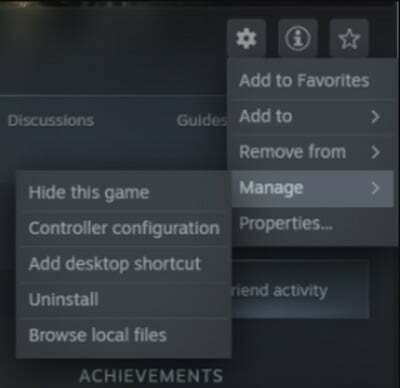
- Ezt követően kattintson duplán a EasyAntiCheat_Setup.exe fájlt, és kattintson a Javítás választási lehetőség. Ezután ellenőrizze, hogy a probléma megoldódott-e.
Ha azonban úgy találja, hogy ez nem fog működni az Ön számára, akkor mindenképpen indítsa el az újratelepítési folyamatot. Ezután ellenőrizze újra, hogy a probléma megoldódott-e vagy sem.
8. javítás: A proxy/VPN szolgáltatás letiltása
Abban az esetben azonban, ha bármilyen proxy- vagy VPN-szolgáltatást használ a játék közben. Ezután azt javasoljuk, hogy tiltsa le. Igen, sok felhasználó úgy találja, hogy a probléma automatikusan megoldódik, amikor letiltja VPN-jét. Tehát kipróbálhatja ezt, és ellenőrizheti, hogy valóban segít-e az EasyAntiCheat EAC hibája miatti nem betöltődés kijavításában.
9. javítás: Telepítse újra a játékot
Nos, abban az esetben, ha mindent kipróbált, amit ebben az útmutatóban korábban említettünk, de még mindig ugyanabban a hibában marad. Aztán van egy dolog, amit kipróbálhatsz: telepítsd újra a játékot az eszközödre. De előtte mindenképpen távolítsa el a játékot az eszközről. Ezt követően telepítse újra a készülékére. Ezután ellenőrizze újra, hogy a probléma megoldódott-e vagy sem.
Tehát ez minden arról szól, hogyan javítható ki, hogy az EasyAntiCheat EAC hiba miatt nem töltődik be a Lost Ark. Reméljük, hogy ez az útmutató segített Önnek. Továbbá, ha bármilyen egyéb kérdése van, kommentelje alább.

![Stock ROM telepítése a Just5 Blaster Mini készülékre [Firmware File / Unbrick]](/f/07159cb4f8fb316f8f1b37c4d3ebbd75.jpg?width=288&height=384)

